Social Media
- 1. Adobe Premiere Tipps+
-
- 1.1 MOV in Adobe Premiere importieren
- 1.2 MP4 in Adobe Premiere importieren
- 1.3 MP4-Bearbeitung mit Adobe Premiere
- 1.4 MTS in Adobe Premiere importieren
- 1.5 DVD brennen mit Adobe Premiere
- 1.6 FlV in Adobe Premiere importieren
- 1.7 Beste Premiere Pro-Exporteinstellungen für Youtube
- 1.9 So exportieren Sie Projekte von Premiere zu Avid
- 1.10 So importieren und bearbeiten Sie GoPro-Videos in Adobe Premiere Pro
- 1.11 So exportieren Sie 4K-Videos in Adobe Premiere Pro
- 1.12 So exportieren Sie Videos aus Premiere Pro mit einer vollständigen Anleitung
- 1.13 Das beste Format für den Export aus Premiere Pro
- 2. Youtube Tipps+
-
- 2.1 Youtube Playlist zu MP3 konvertieren
- 2.2 Youtube in MP4 Mac
- 2.3 Top 12 Youtube MP3 Konverter
- 2.4 Youtube in MP3 umwandeln
- 2.5 Youtube Untertitel downloaden
- 2.6 Untertitel in Youtube hinzufügen
- 2.7 Youtube in 1080p umwandeln
- 2.9 Youtube Download App für iphone
- 2.10 Top12 Online Youtube Converters
- 2.11 Youtube Download Mac
- 2.12 Youtube MP4 Konverter Win/Mac
- 2.13 Video für Youtube komprimieren
- 2.14 m2ts auf Youtube hochladen
- 2.15 Youtube zu MP3 Mac
- 2.16 Hochladen von MXF-Videos auf YouTube
- 3. Facebook Tipps+
- 4. Instagram Tipps+
- 5. Twitter Tipps+
- 6. Whatsapp Tipps+
- 7. TikTok Tipps+
- 8. Likee Tipps+
Online-Videos auf YouTube zu schauen macht Spaß, aber was ist, wenn Ihre Internetverbindung ein Problem hat oder Sie Ihre Videos offline genießen möchten? Verlassen Sie sich auf den YouTube Video Converter, denn mit diesem speziellen Programm können Sie YouTube-Videos herunterladen und konvertieren, um sie problemlos offline anzusehen. Es gibt sowohl professionelle als auch kostenlose YouTube Video Converter mit ihren eigenen Funktionen und Spezifikationen.
- Teil 1. Bester YouTube Video Converter: Wie man YouTube in ein anderes Format konvertiert
- Teil 2. 6 kostenlose YouTube Video Converter
- Teil 3. Wie man den besten YouTube Video Converter auswählt
Teil 1. Bester YouTube Video Converter: Wie man YouTube in ein anderes Format konvertiert
Wenn Sie eine schnelle Videokonvertierung in verlustfreier Qualität suchen, ist der Wondershare UniConverter (ursprünglich Wondershare Video Converter Ultimate) die beste Wahl. Dieses professionelle und fachkundige Programm ermöglicht das Herunterladen und Konvertieren von Videos von YouTube und 10.000 weiteren Webseiten in eine Vielzahl von Formaten. In nur wenigen Schritten können Sie Ihr YouTube-Video in eine Vielzahl von Video- und Audioformaten konvertieren. Um Kompatibilitätsprobleme zu vermeiden, werden auch gerätespezifische Formate unterstützt.
Wichtigste Funktionen zum Konvertieren von YouTube-Videos mit dem Wondershare UniConverter:
- YouTube zum Video-Download in einer Reihe von Formaten, einschließlich HD und 4K.
- Konvertieren Sie YouTube-Wiedergabelisten insgesamt.
- Konvertierung von YouTube in MP3 mit einem einzigen Klick.
- YouTube zu Video Konvertierung ohne Qualitätsverlust.
- YouTube zu Video-Download mit einer superschnellen Geschwindigkeit.
- YouTube zu Video-Download ohne Abhängigkeit von der Internetverbindung.
 Wondershare UniConverter - Ihre umfassende Video-Toolbox für Windows/Mac
Wondershare UniConverter - Ihre umfassende Video-Toolbox für Windows/Mac

- Konvertieren Sie YouTube-Videos in jedes beliebige Format, einschließlich MP4/MOV/AVI/MKV/WMV/4K-Video und 1.000 weitere Formate
- Videos herunterladen und konvertieren, indem Sie URLs direkt und mit nur einem Klick einfügen
- Bearbeiten Sie Videos vor dem Konvertieren mit Funktionen zum Trimmen, Zuschneiden, Hinzufügen von Wasserzeichen, Untertiteln, etc.
- Übertragen von Videos vom PC/Mac auf iOS/Android-Geräte über ein USB-Kabel
- Brennen Sie Videos auf DVD mit kostenlosen Menüvorlagen und nehmen Sie Anpassungen vor
- Toolbox mit zusätzlichen Funktionen wie Video Komprimierung, GIF Maker und mehr
- Unterstützte Betriebssysteme: Windows 10/8/7/2003/Vista/XP, Mac OS 10.15 (Catalina), 10.14, 10.13, 10.12, 10.11, 10.10, 10.9, 10.8, 10.7, 10.6
Wie man YouTube-Videos mit dem Wondershare YouTube Video Converter kostenlos konvertiert, erfahren Sie hier:
Schritt 1 Kopieren der YouTube-URL
Öffnen Sie in Ihrem PC-Browser das YouTube-Video, das Sie konvertieren möchten und kopieren Sie dessen URL.
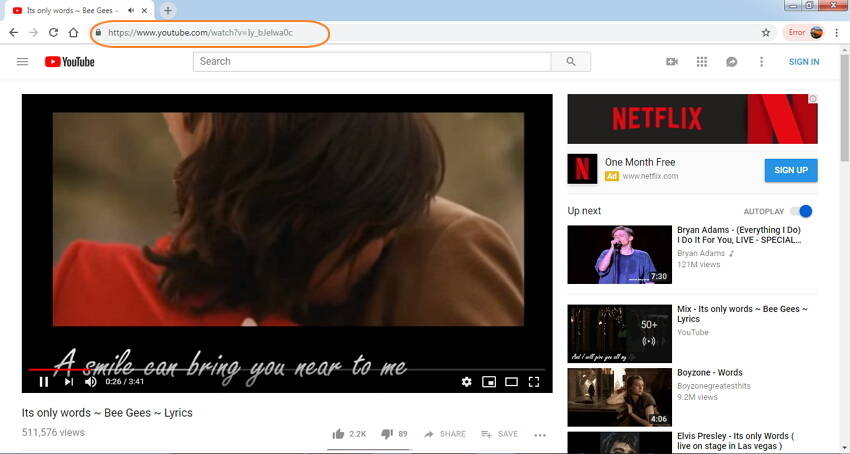
Schritt 2 Wondershare YouTube Video Converter starten und Ausgabeformat wählen
Öffnen Sie den Wondershare UniConverter auf Ihrem System, nachdem Sie ihn heruntergeladen und installiert haben. Wählen Sie auf dem Hauptbildschirm des Programms die Registerkarte Downloader und aktivieren Sie die "Herunterladen und dann konvertieren" Schaltfläche auf der rechten Seite. Es öffnet sich ein neues Fenster, in dem die unterstützten Formate angezeigt werden. Wählen Sie in der Liste das gewünschte Video-, Audio- oder Geräteformat aus. Auch HD-Videos werden unterstützt.
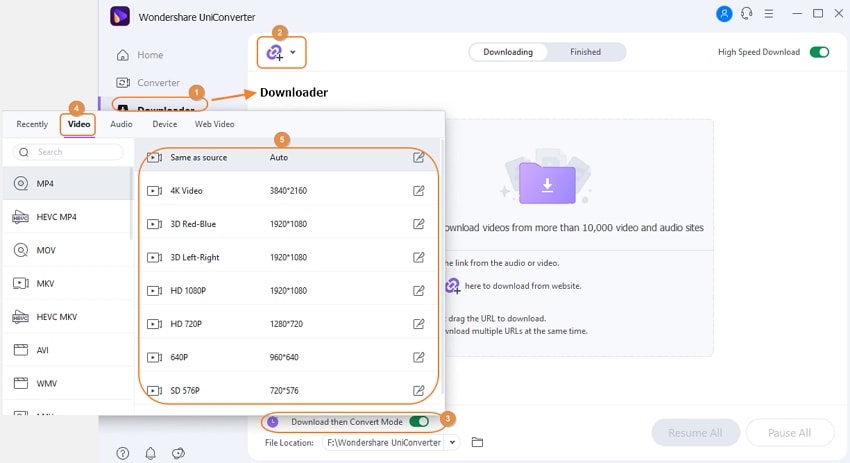
Schritt 3 URL einfügen, um YouTube-Videos herunterzuladen und zu konvertieren
Klicken Sie auf das Hinzufügen Symbol, um den kopierten Link automatisch in die Oberfläche des Programms einzufügen. Sobald der Link analysiert wurde, beginnt die Software mit dem Herunterladen und Konvertieren in das ausgewählte Format. Die Registerkarte "Fertig" zeigt das konvertierte Video an.
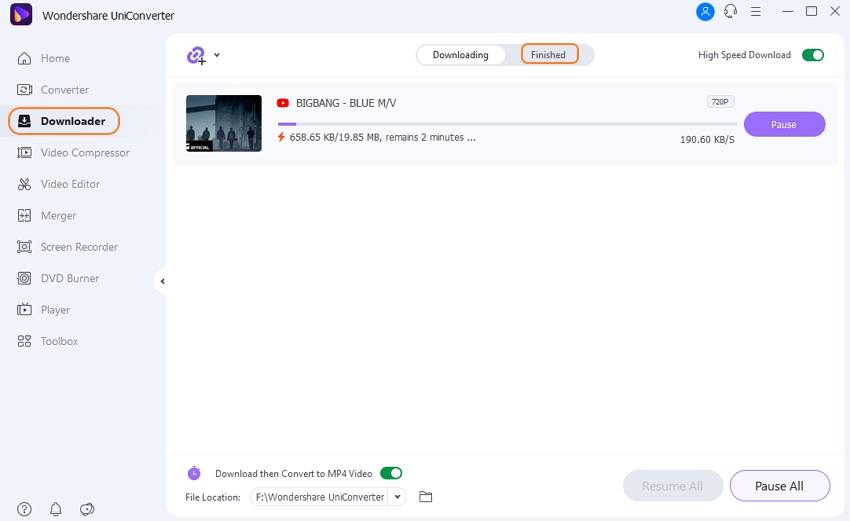

Tipps
Der Wondershare UniConverter funktioniert auch als Experte für die Konvertierung von YouTube-Videos in Audiodateien. Mit den oben beschriebenen Schritten können Sie Ihre Videos auch in die gewünschten Audiodateien konvertieren.
Teil 2. 6 kostenlose YouTube Video Converter
Es gibt eine Reihe von Programmen zum kostenlosen Download von YouTube Video Convertern. Je nach Ihren Anforderungen können Sie sich für eine kostenlose Desktop- oder Online-Software entscheiden. Hier finden Sie eine Liste von kostenlosen Online- oder Desktop-Convertern für YouTube-Videos, mit denen Sie auch YouTube-Videos in jedes andere Format konvertieren können.
1. Wondershare Free Video Converter
Dies ist eines der besten kostenlosen YouTube Video Converter-Programme, mit dem man YouTube-Videos in eine Reihe von gängigen Audio-, Video- und Geräteformaten konvertieren kann. Der Prozess des Video-Downloads und der Konvertierung ist schnell und erzeugt Dateien in verlustfreier Qualität. Die Software ist mit Windows- und Mac-Systemen kompatibel. Eigentlich ist der Wondershare Free Video Converter die kostenlose Version des Wondershare UniConverters, beide haben also ähnliche Funktionen und Oberflächen. Wie die meiste Freeware, die Sie auf dem Markt finden, konvertiert auch der Wondershare Free Video Converter Videos mit einem Wasserzeichen.
Schritte zum Konvertieren von YouTube-Videos kostenlos mit dem Wondershare Free Video Converter:
Schritt 1: Kopieren Sie den YouTube-Link, den Sie herunterladen möchten. Öffnen Sie den Wondershare Free Video Converter auf Ihrem PC. Wählen Sie die Registerkarte Download und klicken Sie auf "Download und dann Konvertieren". Es öffnet sich ein neues Fenster, in dem die Liste der unterstützten Ausgabeformate angezeigt wird. Wählen Sie auf der Registerkarte Video das MP4-, MOV- oder ein anderes gewünschtes Format. Wählen Sie außerdem die Ausgabequalität.
Schritt 2: Klicken Sie auf die Schaltfläche "+URL einfügen", um den kopierten Link in die Oberfläche der Software einzufügen, das Video zu analysieren und den Download im gewählten Format zu starten.
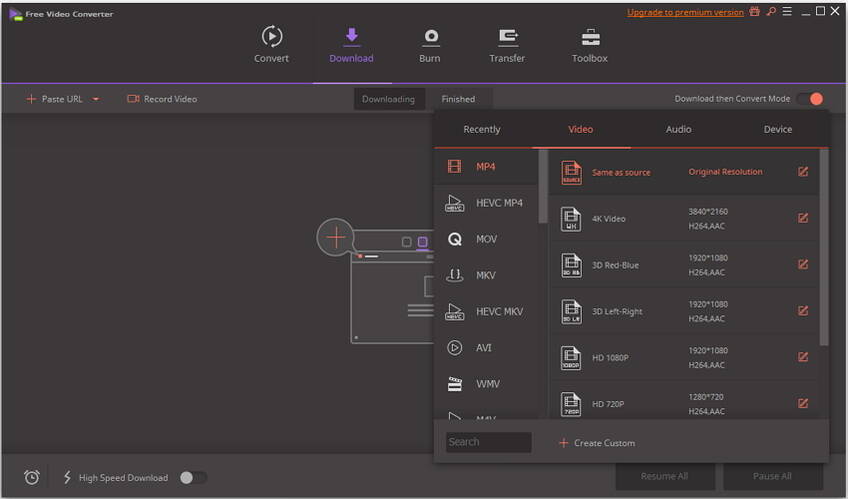
2. DVDVideoSoft Free YouTube Download
Mit dieser Software können Sie YouTube-Videos in verschiedene Formate konvertieren, darunter MP4, MOV, MKV, WebM und andere. Die Audio-Konvertierung von Videos wird ebenfalls unterstützt. Die Software ermöglicht das Öffnen der Liste von Links aus den Textdateien und unterstützt die Übertragung von Videos in iTunes. Der Download von Untertiteln wird ebenso unterstützt wie die Möglichkeit, die Wiedergabeliste, den Benutzerkanal und mehrere Videos gleichzeitig herunterzuladen. Das DVDVideoSoft Programm kann sowohl für Windows als auch für Mac heruntergeladen werden.
Schritte zum Konvertieren von YouTube-Videos mit DVDVideoSoft:
Schritt 1: Kopieren Sie den YouTube-Link, den Sie herunterladen möchten. Laden Sie das DVDVideoSoft Free YouTube Download Programm herunter, installieren und öffnen Sie es auf Ihrem Computer.
Schritt 2: Klicken Sie auf die Einfügen Schaltfläche, um die URL zu kopieren.
Schritt 3: Klicken Sie auf die Download Schaltfläche, um das Herunterladen des YouTube-Videos zu starten.

3. Any Video Converter Free
Dieses kostenlose Programm fungiert als gutes YouTube Converter Video HD Tool, das die Konvertierung Ihrer Videos in eine Reihe von Formaten und Qualitäten ermöglicht, einschließlich Standardqualität (SQ), High Quality (HQ) und HD. Neben YouTube werden auch andere beliebte Webseiten wie Facebook, Nico, Veoh, MetaCafe, MTV und andere für den Videodownload unterstützt. Auch gerätespezifische Konvertierungen und die Umwandlung von Videos in Audio werden vom Programm unterstützt.
Schritte zum Konvertieren von YouTube in Videos mit dem Any Video Converter:
Schritt 1: Kopieren Sie den Link des Videos, das Sie herunterladen möchten, von YouTube oder einer anderen Webseite. Dann installieren und öffnen Sie den Any Video Converter Free auf Ihrem PC.
Schritt 2: Klicken Sie auf die grüne Schaltfläche + in der Software, um den kopierten Link einzufügen.
Schritt 3: Klicken Sie auf die Download Schaltfläche, die ein Popup-Fenster mit den unterstützten Ausgabeformaten öffnet. Wählen Sie das Format und die Qualität, um den YouTube-Download-Prozess zu starten.

4. ClipConverter
Der Clipconverter YouTube Video Downloader ist ein Online-Programm, das vom Browser-Fenster aus arbeitet und keinen Software-Download oder Installation benötigt. Mit diesem Tool können Sie Ihre YouTube-Videos in die Formate MP4, 3GP, AVI, MOV, MKV, MP3, M4A und AAC konvertieren. Zusätzlich zu YouTube ermöglicht das Programm das Herunterladen von Videos von Facebook, Vimeo und anderen Webseiten. Außerdem kann die Qualität der Ausgabedatei aus den Optionen 720p, 1080p, 2k und 4k ausgewählt werden. Das konvertierte Video kann von der Oberfläche heruntergeladen werden.
Schritte zum Konvertieren von YouTube-Videos online mit dem ClipConverter:
Schritt 1: Kopieren Sie die URL von YouTube oder einer anderen Webseite. Öffnen Sie https://www.clipconverter.cc/ auf Ihrem PC.
Schritt 2: Fügen Sie die kopierte URL in die Oberfläche ein und klicken Sie auf die Weiter Schaltfläche.
Schritt 3: Wählen Sie unter den unterstützten Audio- und Videoformaten die gewünschte Option und die Qualität der Datei.
Schritt 4: Klicken Sie abschließend auf die Start Schaltfläche, um mit dem Konvertierungsprozess fortzufahren.
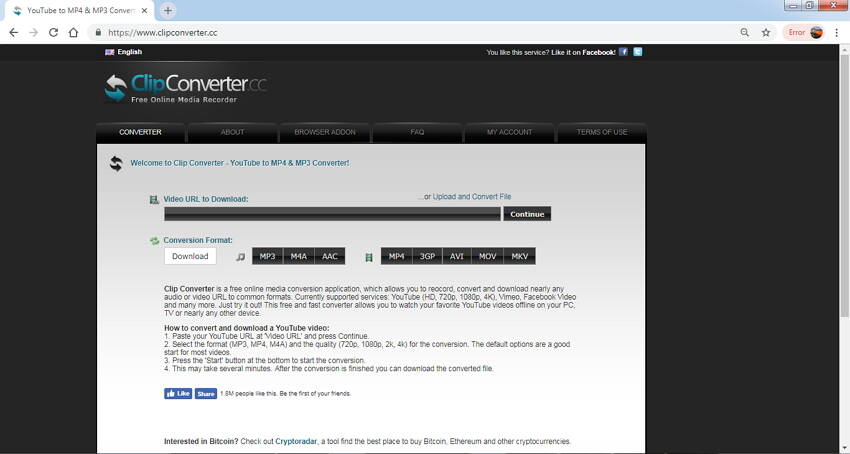
5. OnlineVideoConverter
Dies ist ein kostenloser Online YouTube Video Converter, der mit allen modernen Browsern kompatibel ist und das Konvertieren von Videos in eine Vielzahl von Formaten unterstützt. Das Programm erfordert keine Registrierung und die Anzahl der kostenlosen Downloads und Konvertierungen ist nicht begrenzt. Zu den unterstützten Formaten gehören MP4, M4V, MOV, AVI, FLV, WMV, MPG, MP3, AAC, OGG, M4A, WMA, FLAC und WAV. Zu den unterstützten Webseiten für den Videodownload gehören YouTube, Facebook, VK.com, DailyMotion, Instagram und andere.
Schritte zum Konvertieren von YouTube-Videos online mit dem OnlineVideoConverter:
Schritt 1: Kopieren Sie YouTube- oder andere Videolinks. Öffnen Sie https://www.onlinevideoconverter.com/video-converter und geben Sie den kopierten Link ein.
Schritt 2: Wählen Sie das Ausgabeformat aus der Liste der unterstützten Audio- und Videodateien.
Schritt 3: Klicken Sie auf die Start Schaltfläche, um mit dem Download und der Konvertierung des Videos fortzufahren.
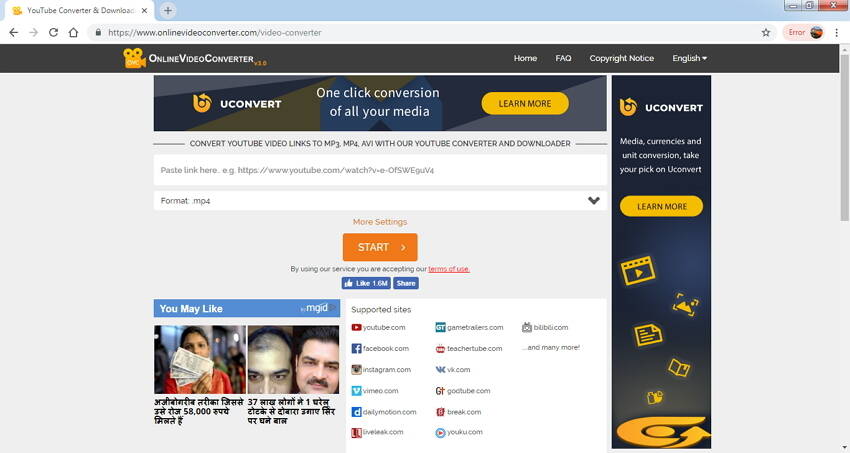
6. Converto
Dieser kostenlose Video YouTube Converter unterstützt das Herunterladen von YouTube-Videos in den Formaten MP4 (HQ- und HD-Qualität) und MP3. Das Tool verfügt über eine Funktion, mit der Sie die ID3-Tags und den Dateinamen bearbeiten und sogar die Qualität des Videos vor der Konvertierung schneiden oder ändern können. Das Programm fügt den MP3-Dateien automatisch die Albumcover hinzu, so dass Ihre Sammlung wunderschön aussieht.
Schritte zum Konvertieren von YouTube-Videos online mit Converto:
Schritt 1: Kopieren Sie den Link zum YouTube-Video. Öffnen Sie https://www.converto.io/en auf Ihrem PC. Fügen Sie den kopierten Link auf der Oberfläche ein.
Schritt 2: Es öffnet sich ein neues Fenster, in dem Sie zwischen MP3 und MP4 als Download-Option wählen können. Klicken Sie auf das Symbol der Einstellungen, um Videos zu schneiden, ID3-Tags zu bearbeiten oder den Dateinamen zu ändern. Klicken Sie auf Speichern, um die Änderungen zu bestätigen.
Schritt 3: Klicken Sie abschließend auf die Konvertieren Schaltfläche, um YouTube in eine Video- oder Audiodatei zu konvertieren.
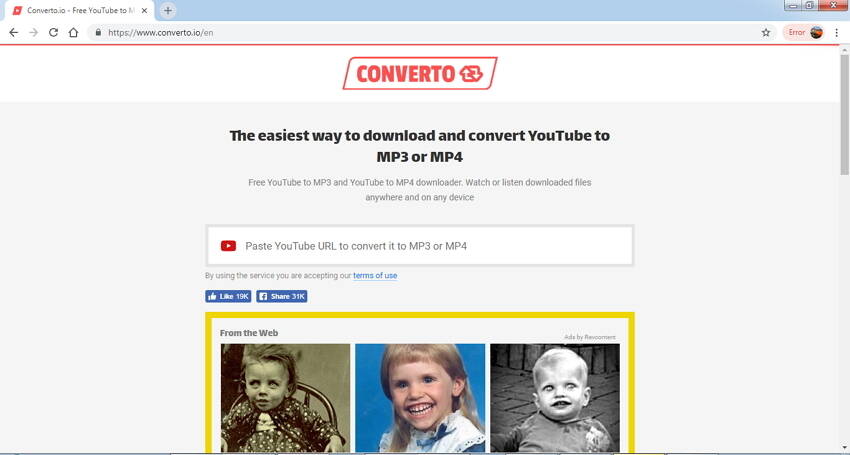
Teil 3. Wie man den besten YouTube Video Converter auswählt
Die Wahl des besten YouTube Video Converters ist definitiv eine schwierige Aufgabe bei der Vielzahl der verfügbaren Desktop-, Online-, kostenlosen und kostenpflichtigen Optionen. Um Ihnen die Suche und Auswahl zu erleichtern, finden Sie hier eine Vergleichstabelle der oben genannten 7 Programme. Werfen Sie einen kurzen Blick auf die Funktionen, um herauszufinden, was Ihren Anforderungen am besten entspricht.
| Funktionen/Software | Wondershare UniConverter | Wondershare Free Video Converter | DVDVideoSoft Free YouTube Download | Any Video Converter Free | ClipConverter | OnlineVideoConverter | Converto |
|---|---|---|---|---|---|---|---|
| Unterstützte Ausgangsformate | Über 1.000 Formate | Alle gängigen Video-, Audio- und Geräteformate | Beliebte Formate | Alle gängigen Formate wie MP4, 3GP, und andere | MP4, 3GP, AVI, MOV, MKV, MP3, M4A und AAC | MP4, M4V, MOV, AVI, FLV, WMV, MPG, MP3, AAC, OGG, M4A, WMA, FLAC und WAV | MP3 und MP4 |
| YouTube Playlist Download | Ja | Nein | Ja | Nein | Nein | Nein | Nein |
| Unterstützte Webseiten zum Download | Mehr als 10.000 Webseiten, darunter Facebook, Vimeo und viele andere. | Nur YouTube | YouTube | YouTube, MetaCafe, Nico, Facebook und ein paar andere. | YouTube, Vimeo, Facebook und ein paar andere. | Youtube, Facebook, DailyMotion und andere beliebte Plattformen. | Nur YouTube |
| Youtube zu MP3 mit einem Klick | Ja | Ja | Nein | Nein | Nein | Nein | Nein |
| Konvertierungsgeschwindigkeit | Superschnell | Schnell | Schnell | Ordentlich | Abhängig von der Internetgeschwindigkeit | Abhängig von der Internetgeschwindigkeit | Abhängig von der Internetgeschwindigkeit |
| Video-Qualität | Ausgezeichnet | Verlustfrei | Ordentlich | Ordentlich | Ordentlich | Ordentlich | Ordentlich |
| Videos nach der Konvertierung übertragen | Ja | Ja | Zu iTunes | Nein | Nein | Nein | Nein |
| DVD brennen | Ja | Ja, mit Wasserzeichen | Nein | Nein | Nein | Nein | Nein |
| Gerätespezifische Konvertierung | Ja | Ja | Ja | Ja | Nein | Nein | Nein |
| Videoaufzeichnung von Webseiten mit Streamingdiensten | Ja | Ja | Nein | Nein | Nein | Nein | Nein |
| Kostenlos oder kostenpflichtig | Kostenpflichtige Software mit einer kostenlosen Testversion | Kostenlos | Kostenlos | Kostenlos | Kostenlos | Kostenlos | Kostenlos |


